कैसे अपने PlayStation VR2 हेडसेट को एक पीसी से कनेक्ट करें: चरण-दर-चरण गाइड

यदि आप अपने PlayStation VR2 हेडसेट को गेमिंग पीसी से जोड़ने के लिए उत्सुकता से इंतजार कर रहे हैं और स्टीमवीआर गेम के विशाल पुस्तकालय का पता लगाएं, तो आपके विकल्प पहले सीमित थे। हालांकि, सोनी ने अब एक $ 60 एडाप्टर जारी किया है जो पीएस वीआर 2 मालिकों को किसी भी आधुनिक गेमिंग पीसी के साथ अपने हेडसेट का उपयोग करने की अनुमति देता है, बशर्ते कि यह हेडसेट के न्यूनतम विनिर्देशों को पूरा करता हो। जबकि एडाप्टर को प्लग-एंड-प्ले समाधान के रूप में विपणन किया जाता है, इसे सेट करना आपके पीसी के कॉन्फ़िगरेशन के आधार पर थोड़ा अधिक शामिल हो सकता है।
एडाप्टर के साथ अपने पीसी से कैसे कनेक्ट करें
सेटअप प्रक्रिया में गोता लगाने से पहले, सुनिश्चित करें कि आपके पास सभी आवश्यक घटक हैं। पीएस वीआर 2, जब एडाप्टर के माध्यम से जुड़ा हुआ है, तो अधिकांश स्टीमवीआर गेम के साथ संगत है। आपको इस बात की पुष्टि करनी होगी कि आपके पीसी में ब्लूटूथ 4.0 कनेक्टिविटी, एक स्पेयर डिस्प्लेपोर्ट 1.4 केबल, पास के एसी पावर आउटलेट, और दोनों PlayStation VR2 और SteamVR ऐप्स को स्टीम पर इंस्टॉल किया गया है। PS VR2 के सेंस कंट्रोलर्स को USB-C चार्जिंग की आवश्यकता होती है, इसलिए आपको दो USB-C पोर्ट और केबल की आवश्यकता होगी, या अधिक सुविधाजनक समाधान के लिए सोनी की वेबसाइट से $ 50 सेंस कंट्रोलर चार्जिंग स्टेशन खरीदने पर विचार करें।
आपको किस चीज़ की ज़रूरत पड़ेगी

सबसे पहले, जांचें कि क्या आपका गेमिंग पीसी सोनी के आधिकारिक पीएस वीआर 2 पीसी एडाप्टर तैयारी पृष्ठ पर जाकर PlayStation VR2 हेडसेट के साथ संगत है। यदि आपका सिस्टम आवश्यकताओं को पूरा करता है, तो निम्नलिखित इकट्ठा करें:
- एक PlayStation VR2 हेडसेट
- PlayStation VR2 PC एडाप्टर (AC एडाप्टर और पुरुष USB 3.0 टाइप-ए केबल शामिल हैं)
- एक डिस्प्लेपोर्ट 1.4 केबल (अलग से बेचा गया)
- अपने पीसी पर एक मुफ्त USB 3.0 टाइप-ए पोर्ट (सोनी एक्सटेंशन केबल या बाहरी हब का उपयोग करने के खिलाफ सलाह देता है, हालांकि एक संचालित बाहरी हब ने हमारे परीक्षणों में अच्छी तरह से काम किया है)
- अपने पीसी पर ब्लूटूथ 4.0 क्षमता (या तो अंतर्निहित या बाहरी ब्लूटूथ एडाप्टर के माध्यम से)
- अपने पीसी पर स्टीम और स्टीमवीआर स्थापित किया गया
- PlayStation VR2 ऐप स्टीम के अंदर इंस्टॉल किया गया
कैसे कनेक्ट करें: चरण-दर-चरण निर्देश
एक बार जब आपके पास सभी आवश्यक आइटम होते हैं, तो अपने पीएस वीआर 2 को अपने पीसी से जोड़ने के लिए इन चरणों का पालन करें:
- SteamVR और PlayStation VR2 ऐप इंस्टॉल करें:
- यदि आप पहले से ही नहीं हैं तो स्टीम विंडोज क्लाइंट डाउनलोड और इंस्टॉल करें।
- स्टीम खोलें और स्टीमवीआर ऐप इंस्टॉल करें।
- PlayStation VR2 ऐप डाउनलोड और इंस्टॉल करें।
- अपने पीसी के ब्लूटूथ सेट करें और अपने सेंस कंट्रोलर्स को पेयर करें:
- अपने पीसी के स्टार्ट मेनू से, सेटिंग्स> ब्लूटूथ और डिवाइस> टॉगल ब्लूटूथ पर "ऑन" पर जाएं।
- अपने सेंस कंट्रोलर्स को पेयर करने के लिए, PlayStation बटन को पकड़ें और प्रत्येक कंट्रोलर पर बटन बनाएं जब तक कि नीचे की सफेद रोशनी पलक झपकने लगे।
- अपने पीसी के ब्लूटूथ और डिवाइसेस पेज पर, "डिवाइस" को "डिवाइस जोड़ें" पर क्लिक करें, "" ब्लूटूथ का चयन करें ", और PlayStation VR2 सेंस कंट्रोलर (L) और (R) के लिए खोजें। दोनों उपकरणों को कनेक्ट करें।
- यदि आपके पीसी में अंतर्निहित ब्लूटूथ 4.0 या उससे अधिक का अभाव है, तो ASUS BT500 जैसे संगत ब्लूटूथ एडाप्टर का उपयोग करें। यदि एक अंतर्निहित ब्लूटूथ रेडियो के साथ बाहरी एडाप्टर का उपयोग किया जाता है, तो डिवाइस मैनेजर में आंतरिक ब्लूटूथ ड्राइवर को अक्षम करें।
- एडाप्टर सेट करें और इसे अपने पीसी से कनेक्ट करें:
- PS VR2 एडाप्टर को अपने पीसी पर एक अप्रयुक्त USB 3.0 टाइप-ए पोर्ट में प्लग करें।
- एडाप्टर को अपने GPU पर एक फ्री डिस्प्लेपोर्ट स्लॉट से जोड़ने के लिए एक डिस्प्लेपोर्ट 1.4 केबल का उपयोग करें।
- कनेक्टर में पीएस वीआर 2 एडाप्टर के डीसी से एसी पावर एडाप्टर को कनेक्ट करें और इसे इलेक्ट्रिकल आउटलेट में प्लग करें।
- एक बार संचालित होने के बाद, एडाप्टर की स्थिति संकेतक ठोस लाल हो जाएगी।
- एडेप्टर के सामने USB-C पोर्ट के माध्यम से Plastation VR2 को PC एडाप्टर से कनेक्ट करें।
- हार्डवेयर-त्वरित GPU शेड्यूलिंग (वैकल्पिक) बंद करें:
- यदि आपके पीसी में 40-सीरीज़ एनवीडिया आरटीएक्स कार्ड की तरह एक नया जीपीयू है, तो एक स्थिर वीआर अनुभव के लिए हार्डवेयर-त्वरित जीपीयू शेड्यूलिंग को अक्षम करें: सेटिंग्स> सिस्टम> डिस्प्ले> ग्राफिक्स पर जाएं, "डिफ़ॉल्ट ग्राफिक्स सेटिंग्स" पर क्लिक करें, और "हार्डवेयर-पीड़ित जीपीयू शेड्यूलिंग" स्लाइडर को बंद करें। अपने पीसी को पुनरारंभ करें।
- PlayStation VR2 ऐप और SteamVR लॉन्च करें:
- जब तक यह रंबल नहीं हो जाता है, तब तक वह छज्जा के नीचे केंद्रीय बटन को पकड़कर PlayStation VR2 हेडसेट को बूट करें।
- SteamVR चालू करें और इसे अपने डिफ़ॉल्ट OpenXR रनटाइम के रूप में सेट करें।
- अपने सेंस कंट्रोलर्स फर्मवेयर को अपडेट करने के लिए अपने डेस्कटॉप से PlayStation VR2 ऐप खोलें और अपने PRE 2 हेडसेट को सेट करें, जिसमें आपके प्ले एरिया और अन्य वरीयताएँ शामिल हैं।
- अपने आईपीडी को सेट करने, दूरी प्रदर्शित करने और आराम के लिए हेडसेट के फिट को समायोजित करने के लिए ऑन-स्क्रीन और इन-हेडसेट निर्देशों का पालन करें।
- एक बार सेटअप पूरा हो जाने के बाद, आप स्टीमवीआर गेम का आनंद लेने के लिए तैयार हैं!
क्या आप एक एडाप्टर के बिना पीसी से कनेक्ट कर सकते हैं?
वर्तमान में, एडाप्टर के बिना पीएस वीआर 2 को पीसी से कनेक्ट करना आधिकारिक तौर पर समर्थित नहीं है। हालांकि, कुछ उपयोगकर्ताओं ने 2018 के आसपास से जीपीयू का उपयोग करके सफलता की सूचना दी है जिसमें एक यूएसबी-सी पोर्ट और सदाध्य तकनीक की सुविधा है। PlayStation VR2 ऐप इंस्टॉल के साथ, ये उपयोगकर्ता अपने पीसी से सीधे कनेक्ट करने में कामयाब रहे हैं, जिससे एडाप्टर की आवश्यकता को दरकिनार कर दिया गया है। अधिक जानकारी के लिए, सड़क पर वीआर पर रिपोर्ट देखें।
-
 Guess the CS:GO skinयदि आप अंतिम चुनौती के लिए तैयार हैं, तो * CS: GO * जीतने के लिए 300 से अधिक स्तरों की पेशकश करता है। शीर्ष लीडरबोर्ड पर अपने स्थान को सुरक्षित करने के उद्देश्य से, प्रत्येक एक के माध्यम से नेविगेट करके अपनी कौशल को साबित करें। यह आपके कौशल का प्रदर्शन करने और यह प्रदर्शित करने का मौका है कि आप इस प्रतिष्ठित गेम में कुलीन वर्ग के बीच हैं।
Guess the CS:GO skinयदि आप अंतिम चुनौती के लिए तैयार हैं, तो * CS: GO * जीतने के लिए 300 से अधिक स्तरों की पेशकश करता है। शीर्ष लीडरबोर्ड पर अपने स्थान को सुरक्षित करने के उद्देश्य से, प्रत्येक एक के माध्यम से नेविगेट करके अपनी कौशल को साबित करें। यह आपके कौशल का प्रदर्शन करने और यह प्रदर्शित करने का मौका है कि आप इस प्रतिष्ठित गेम में कुलीन वर्ग के बीच हैं। -
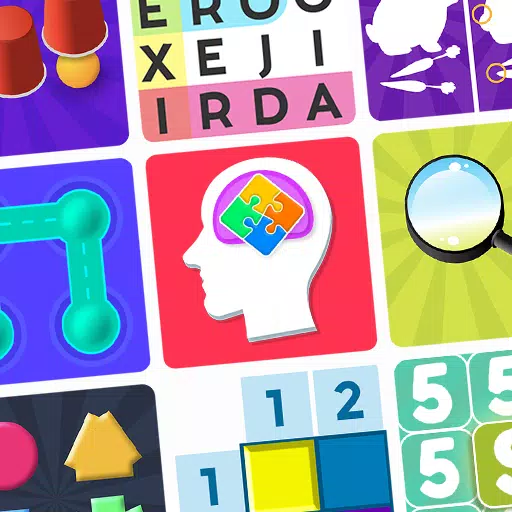 Train your Brain - Attentionअपना ध्यान बढ़ाएं और मस्तिष्क प्रशिक्षण खेलों के हमारे विशेष रूप से क्यूरेट संग्रह के साथ ध्यान केंद्रित करें। ये आकर्षक गतिविधियाँ आपकी संज्ञानात्मक क्षमताओं को एक मजेदार और चंचल तरीके से उत्तेजित करने के लिए डिज़ाइन की गई हैं। हमारा फोकस गेम सभी उम्र के खिलाड़ियों को पूरा करता है, जिससे वे परिवार के मनोरंजन के लिए एकदम सही हैं, टी से
Train your Brain - Attentionअपना ध्यान बढ़ाएं और मस्तिष्क प्रशिक्षण खेलों के हमारे विशेष रूप से क्यूरेट संग्रह के साथ ध्यान केंद्रित करें। ये आकर्षक गतिविधियाँ आपकी संज्ञानात्मक क्षमताओं को एक मजेदार और चंचल तरीके से उत्तेजित करने के लिए डिज़ाइन की गई हैं। हमारा फोकस गेम सभी उम्र के खिलाड़ियों को पूरा करता है, जिससे वे परिवार के मनोरंजन के लिए एकदम सही हैं, टी से -
 Quiz About FuturamaFuturama Trivia, Quotes और अधिक! अनौपचारिक प्रशंसक-निर्मित Futurama Quizdive Futurama की दुनिया में हमारे आकर्षक और मुफ्त क्विज़ और ट्रिविया गेम के साथ प्रशंसकों द्वारा प्रशंसकों के लिए डिज़ाइन किया गया है। अपने ज्ञान का परीक्षण करें और देखें कि आप प्रिय एनिमेटेड श्रृंखला को कितनी अच्छी तरह जानते हैं।
Quiz About FuturamaFuturama Trivia, Quotes और अधिक! अनौपचारिक प्रशंसक-निर्मित Futurama Quizdive Futurama की दुनिया में हमारे आकर्षक और मुफ्त क्विज़ और ट्रिविया गेम के साथ प्रशंसकों द्वारा प्रशंसकों के लिए डिज़ाइन किया गया है। अपने ज्ञान का परीक्षण करें और देखें कि आप प्रिय एनिमेटेड श्रृंखला को कितनी अच्छी तरह जानते हैं। -
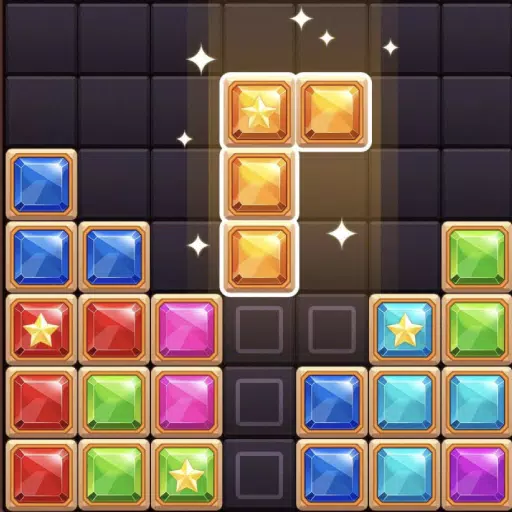 Block Puzzle 2020ब्लॉक पहेली 2020 में आपका स्वागत है, एक सरल अभी तक मनोरम पहेली खेल जिसे आपके दिमाग को चुनौती देने और अंतहीन मनोरंजन प्रदान करने के लिए डिज़ाइन किया गया है! ब्लॉक पहेली 2020 में, आपका मिशन दिया गया ब्लॉक का उपयोग करके क्षैतिज रेखाएं बनाना और उन सभी को खत्म करना है। यह मुफ्त आरा पहेली खेल अविश्वसनीय रूप से नशे की लत है, एक
Block Puzzle 2020ब्लॉक पहेली 2020 में आपका स्वागत है, एक सरल अभी तक मनोरम पहेली खेल जिसे आपके दिमाग को चुनौती देने और अंतहीन मनोरंजन प्रदान करने के लिए डिज़ाइन किया गया है! ब्लॉक पहेली 2020 में, आपका मिशन दिया गया ब्लॉक का उपयोग करके क्षैतिज रेखाएं बनाना और उन सभी को खत्म करना है। यह मुफ्त आरा पहेली खेल अविश्वसनीय रूप से नशे की लत है, एक -
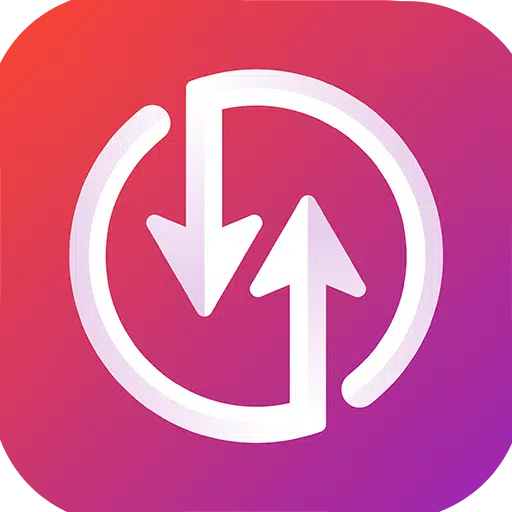 Up or Downखोज परिदृश्य पर कौन से विषय हावी हैं, इसके बारे में उत्सुक हैं? आइए खोज रुझानों की आकर्षक दुनिया में गोता लगाएँ और देखें कि शीर्ष पर कौन आता है। क्या आप "रिक और मोर्टी" या सीएनएन की नवीनतम समाचारों के अंतर -संबंधी कारनामों की खोज करने की अधिक संभावना है? और जब यात्रा और आवास की बात आती है
Up or Downखोज परिदृश्य पर कौन से विषय हावी हैं, इसके बारे में उत्सुक हैं? आइए खोज रुझानों की आकर्षक दुनिया में गोता लगाएँ और देखें कि शीर्ष पर कौन आता है। क्या आप "रिक और मोर्टी" या सीएनएन की नवीनतम समाचारों के अंतर -संबंधी कारनामों की खोज करने की अधिक संभावना है? और जब यात्रा और आवास की बात आती है -
 Gasiti Cuvintele Cheieलगता है कि आपको कौशल और एक तेज आंख मिल गई है? बाहर खड़े होने के लिए तैयार हैं? मैं आपको अपने खेल के साथ उन प्रतिभाओं को परीक्षण के लिए चुनौती दे रहा हूं! यह कठिनाई में मध्यम करने के लिए आसान होने के लिए डिज़ाइन किया गया है - बस आपको अभिभूत किए बिना आपको व्यस्त रखने के लिए सही मिश्रण। यह सब थोड़ा ध्यान और धैर्य है, और y
Gasiti Cuvintele Cheieलगता है कि आपको कौशल और एक तेज आंख मिल गई है? बाहर खड़े होने के लिए तैयार हैं? मैं आपको अपने खेल के साथ उन प्रतिभाओं को परीक्षण के लिए चुनौती दे रहा हूं! यह कठिनाई में मध्यम करने के लिए आसान होने के लिए डिज़ाइन किया गया है - बस आपको अभिभूत किए बिना आपको व्यस्त रखने के लिए सही मिश्रण। यह सब थोड़ा ध्यान और धैर्य है, और y
-
 स्टॉकर 2: सभी कलाकृतियों की सूची और उन्हें कैसे प्राप्त करें
स्टॉकर 2: सभी कलाकृतियों की सूची और उन्हें कैसे प्राप्त करें
-
 ट्रेनर का पोकेमॉन 2025 में पोकेमॉन टीसीजी में फिर से उभरने के लिए तैयार है
ट्रेनर का पोकेमॉन 2025 में पोकेमॉन टीसीजी में फिर से उभरने के लिए तैयार है
-
 Clash of Clans टाउन हॉल 17 का अनावरण: गेम-चेंजिंग अपडेट जारी
Clash of Clans टाउन हॉल 17 का अनावरण: गेम-चेंजिंग अपडेट जारी
-
 ब्रेकिंग: यूबीसॉफ्ट ने गुप्त एनएफटी गेमिंग वेंचर का अनावरण किया
ब्रेकिंग: यूबीसॉफ्ट ने गुप्त एनएफटी गेमिंग वेंचर का अनावरण किया
-
 ब्लैक ऑप्स 6 में शामिल होने की त्रुटि को ठीक करें: भिन्न संस्करण
ब्लैक ऑप्स 6 में शामिल होने की त्रुटि को ठीक करें: भिन्न संस्करण